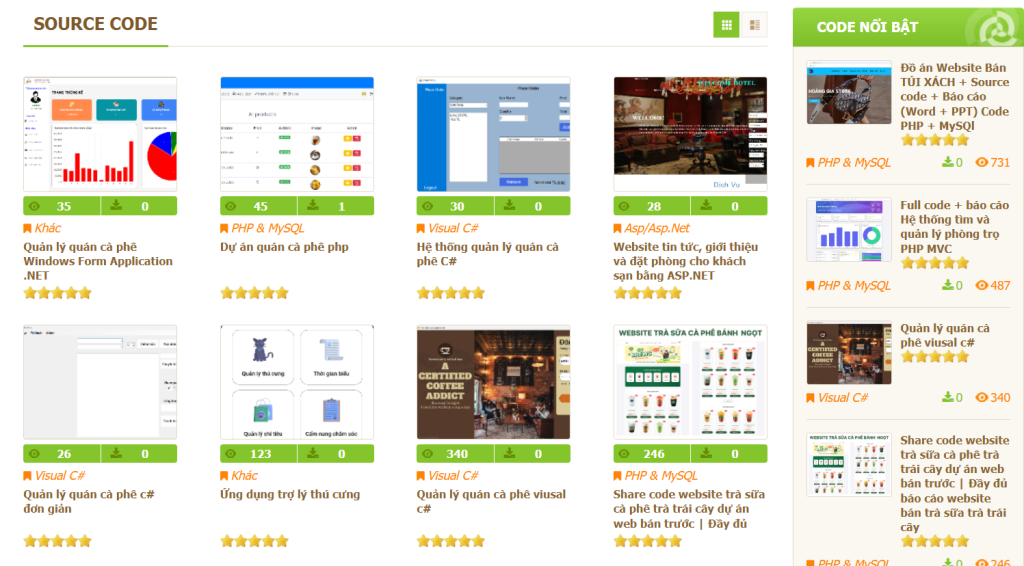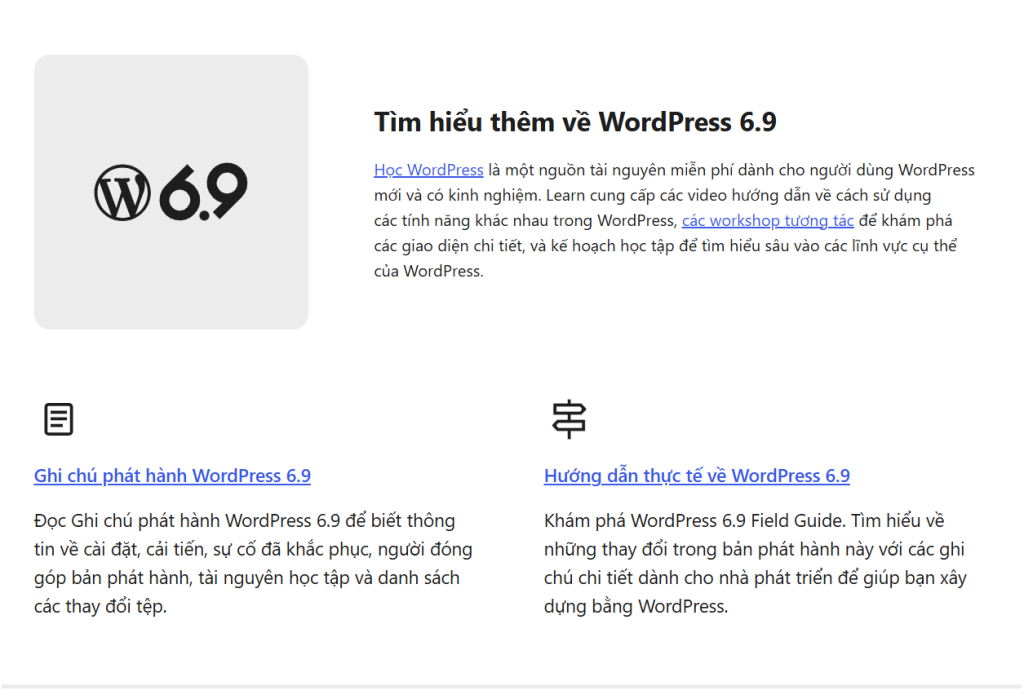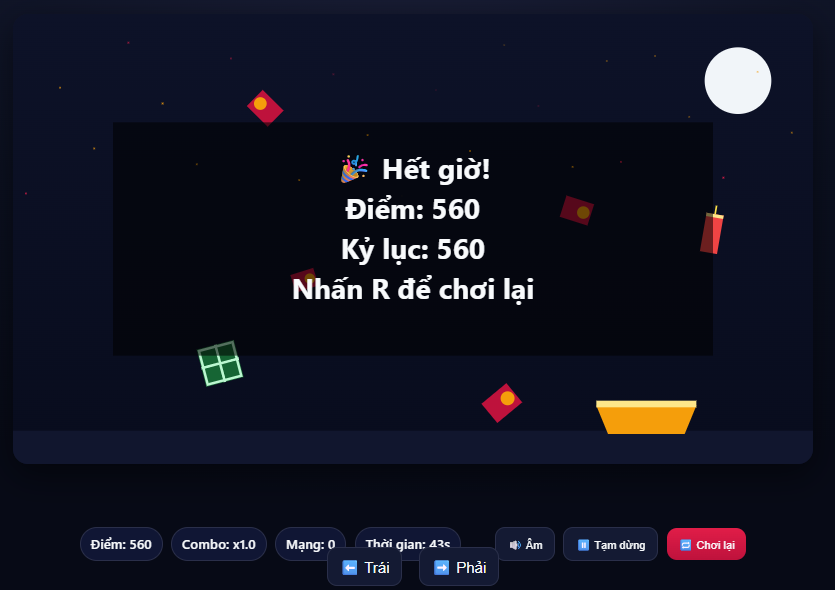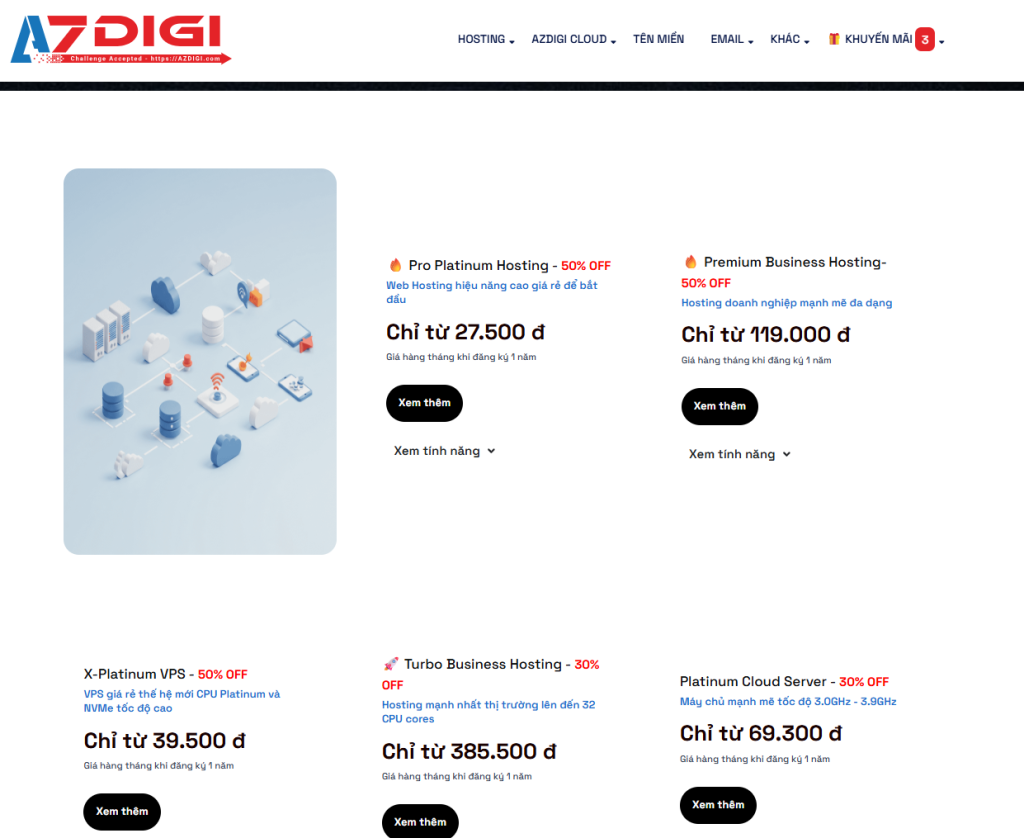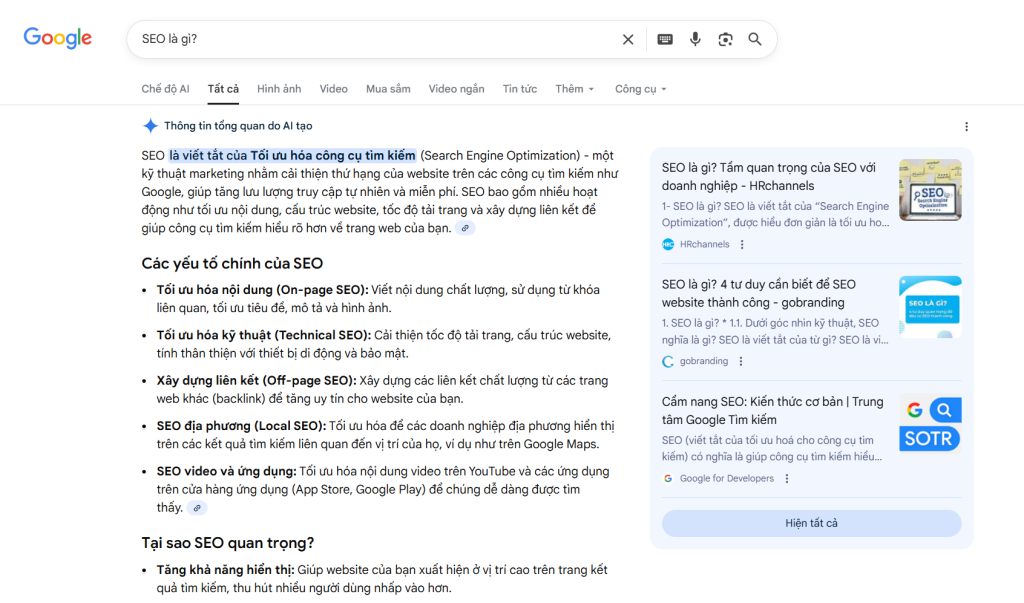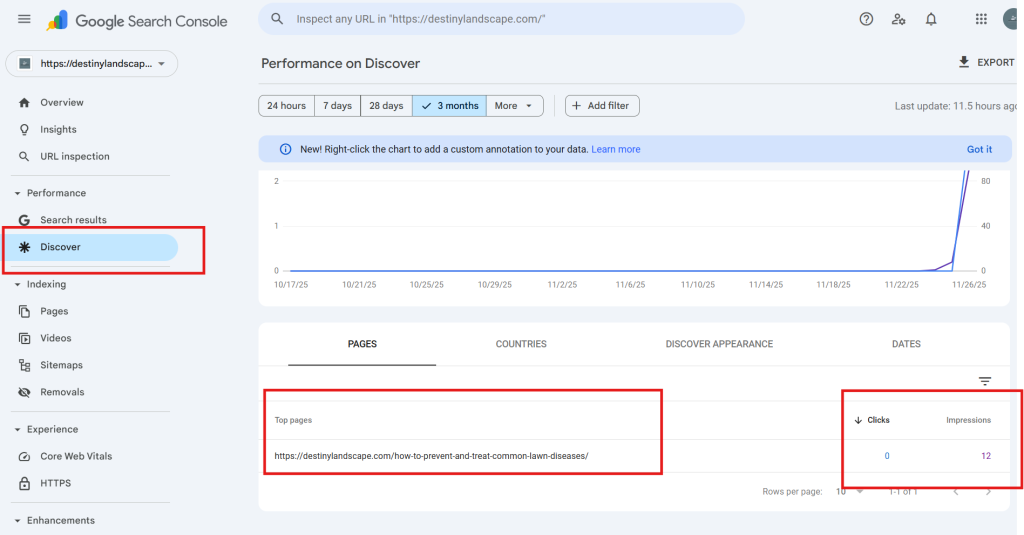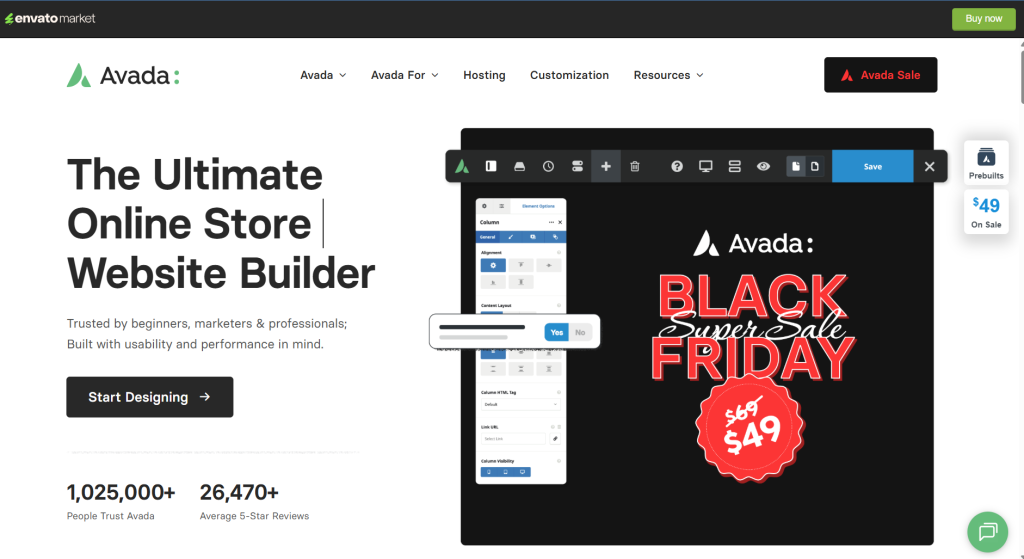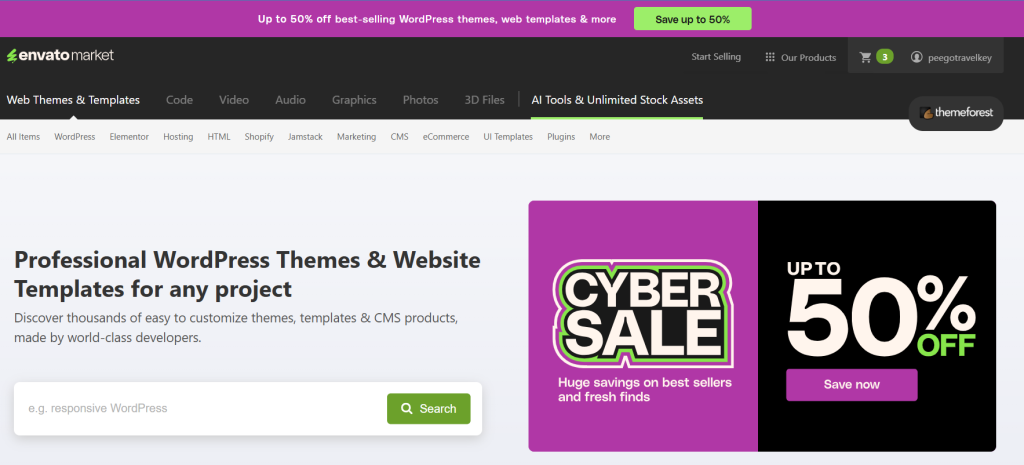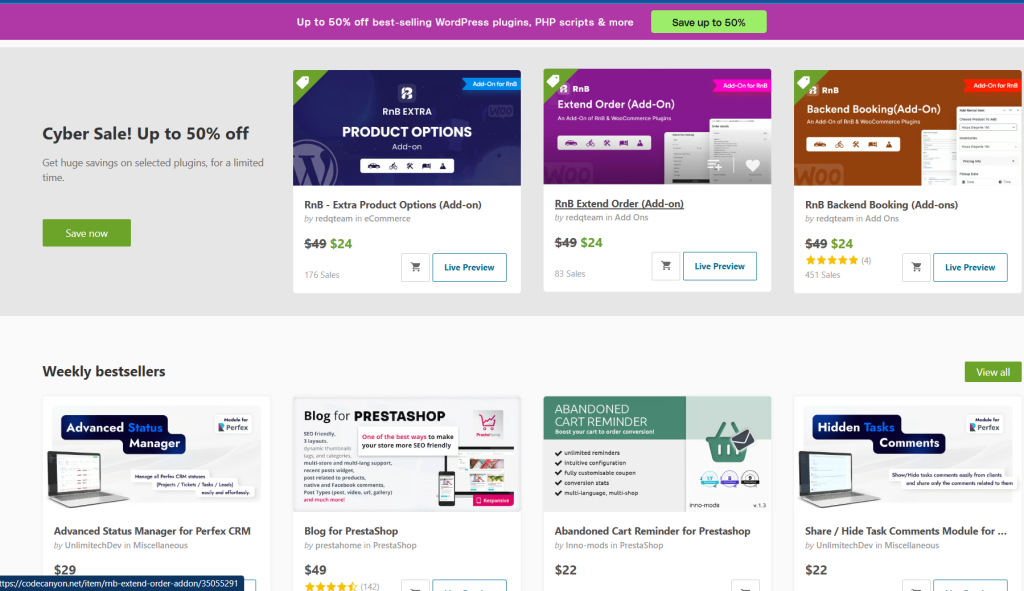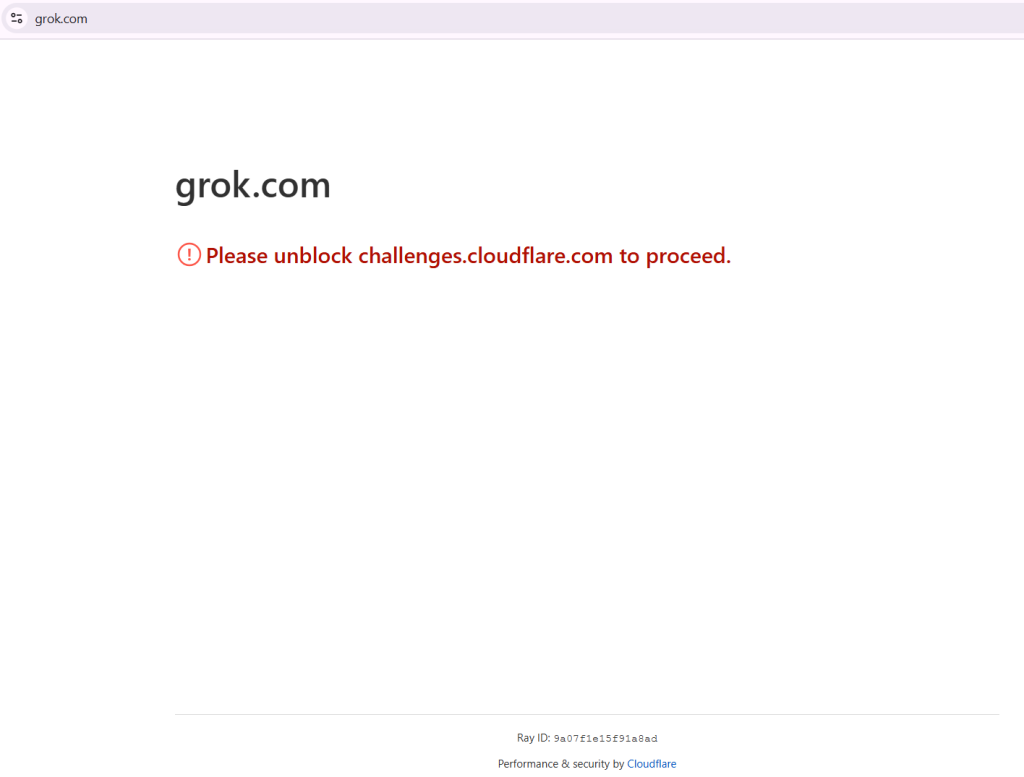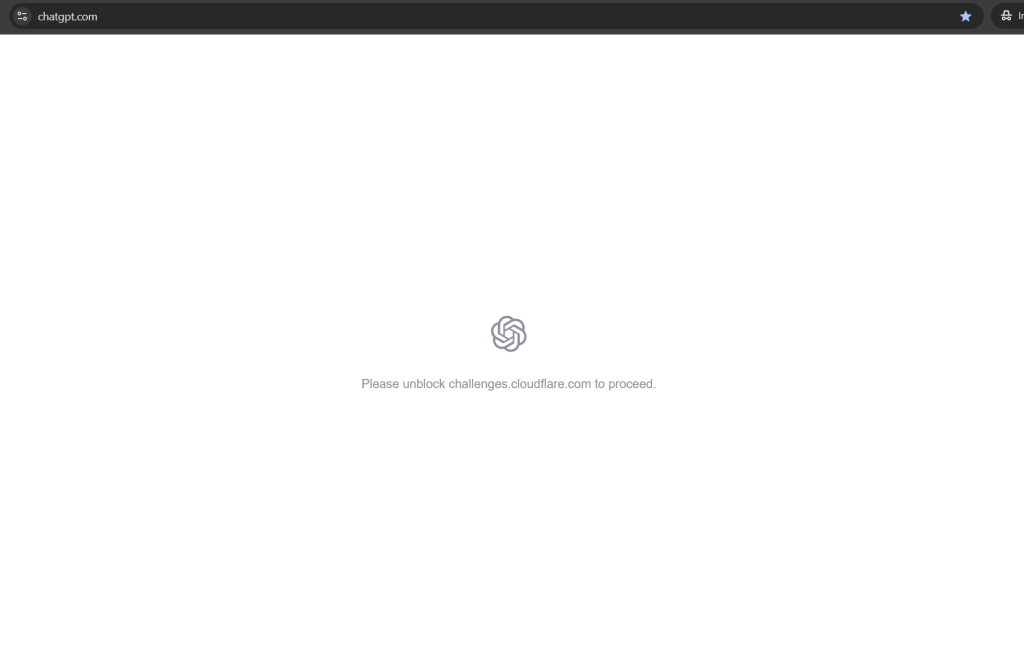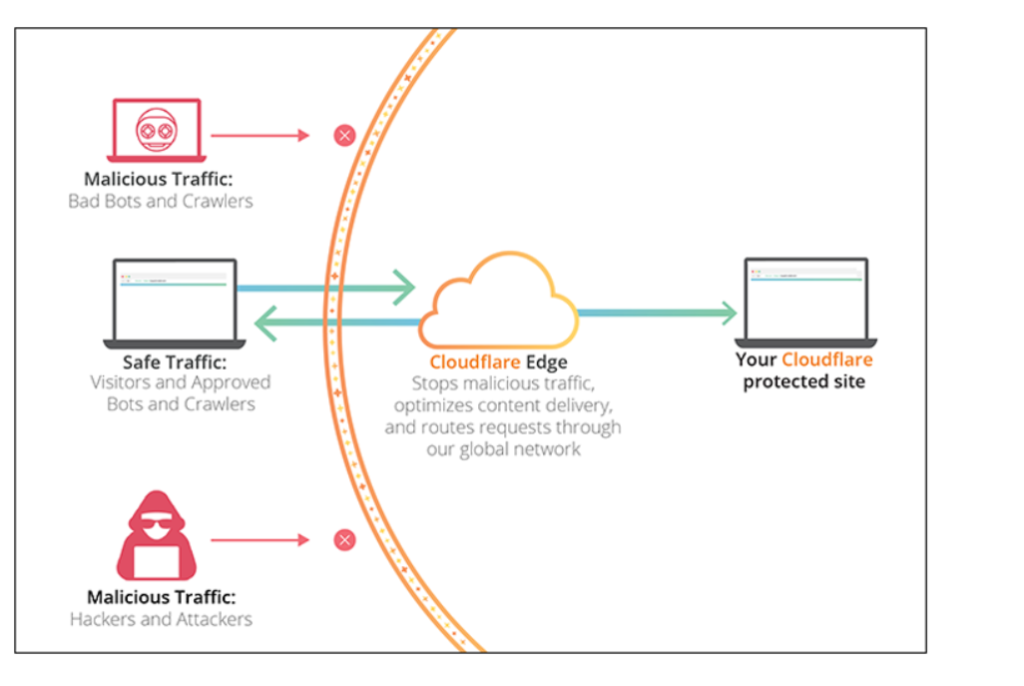Bài Viết
Cách tối ưu hóa code trong website WordPress mới nhất năm 2024 và xu hướng 2025 để chuẩn SEO
Việc tối ưu hóa code cho website WordPress để chuẩn SEO là một yếu tố cực kỳ quan trọng, đặc biệt là khi bạn muốn cạnh tranh trên các công cụ tìm kiếm như Google. Năm 2024 và xu hướng đến năm 2025 đòi hỏi việc tối ưu hóa không chỉ tập trung vào từ khóa mà còn nhiều yếu tố khác như hiệu suất, trải nghiệm người dùng (UX), và tính di động (mobile-first).
Dưới đây là các cách tối ưu hóa code trong website WordPress năm 2024 và hướng đến xu hướng SEO 2025:
1. Sử dụng phiên bản PHP và WordPress mới nhất
- PHP 8.x: Việc cập nhật lên phiên bản PHP mới nhất không chỉ giúp tăng tốc độ mà còn cải thiện bảo mật. Một mã nguồn tối ưu luôn là mã nguồn chạy trên nền tảng cập nhật.
- Cập nhật WordPress: WordPress thường xuyên tung ra các bản cập nhật với các tính năng tối ưu hóa code và bảo mật tốt hơn.
Việc sử dụng các phiên bản mới nhất của PHP và WordPress là một yếu tố quan trọng để tối ưu hóa hiệu suất và bảo mật của website WordPress. Đặc biệt là với các bản cập nhật trong năm 2024 và hướng tới 2025, việc tối ưu này sẽ càng trở nên quan trọng hơn.
1.1. Lợi ích của việc sử dụng PHP 8.x
PHP 8.x mang lại những cải tiến quan trọng so với các phiên bản trước đó, đặc biệt trong lĩnh vực hiệu suất và bảo mật:
- Hiệu suất cải thiện rõ rệt: PHP 8.x sử dụng các tính năng mới như JIT Compilation (Just-In-Time Compilation), giúp trang web xử lý nhanh hơn. Điều này giúp tăng tốc độ tải trang, giảm thời gian phản hồi, từ đó cải thiện trải nghiệm người dùng và tối ưu SEO.
- Bảo mật cao hơn: Các phiên bản PHP cũ dễ bị tấn công hơn do không được hỗ trợ các bản vá lỗi mới. PHP 8.x cung cấp các tính năng bảo mật tiên tiến hơn, giúp ngăn chặn các lỗ hổng bảo mật phổ biến.
- Hỗ trợ đa luồng và xử lý bất đồng bộ (asynchronous): Đây là một lợi thế lớn trong việc xử lý các yêu cầu phức tạp và giảm thời gian chờ tải trang.
1.2. Cập nhật WordPress thường xuyên
WordPress thường tung ra các bản cập nhật mới để cải thiện tính năng và sửa lỗi bảo mật. Đảm bảo website của bạn luôn chạy trên phiên bản WordPress mới nhất là điều cần thiết để duy trì hiệu suất và bảo mật.
- Tính năng mới: Các bản cập nhật của WordPress không chỉ sửa lỗi mà còn tích hợp thêm nhiều tính năng mới để hỗ trợ tối ưu hóa SEO và trải nghiệm người dùng.
- Khả năng tương thích với các plugin và theme: Các plugin và theme thường được thiết kế dựa trên phiên bản mới nhất của WordPress, nên nếu bạn không cập nhật, rất có thể sẽ xảy ra lỗi hoặc không tương thích, ảnh hưởng đến trải nghiệm và SEO.
- Cải thiện bảo mật: Các bản cập nhật WordPress luôn đi kèm với các bản vá lỗi bảo mật, giúp website của bạn tránh bị tấn công từ những lỗ hổng bảo mật cũ.
1.3. Cách kiểm tra và cập nhật phiên bản PHP và WordPress
- Kiểm tra phiên bản PHP hiện tại:
- Đăng nhập vào hosting cPanel hoặc dùng công cụ quản lý hosting của bạn.
- Vào mục Software hoặc PHP Selector để kiểm tra phiên bản PHP mà website đang sử dụng.
- Nếu phiên bản đang dùng là cũ (dưới PHP 8.x), hãy nâng cấp lên phiên bản mới nhất. Hầu hết các nhà cung cấp hosting đều cung cấp tùy chọn chuyển đổi phiên bản PHP dễ dàng.
- Kiểm tra và cập nhật WordPress:
- Đăng nhập vào trang quản trị WordPress.
- Đi tới phần Bảng tin (Dashboard) > Cập nhật (Updates) để xem có phiên bản mới không.
- Nếu có, nhấn Cập nhật ngay (Update Now). Trước khi cập nhật, luôn sao lưu dữ liệu để tránh rủi ro.
2. Tối ưu hóa cấu trúc URL
- URL thân thiện với SEO: Hãy đảm bảo rằng URL ngắn gọn, dễ đọc và chứa từ khóa chính. Ví dụ:
https://muathemewpgiare.com/toi-uu-hoa-wordpress-2024. - Slug tối ưu: Sử dụng slug ngắn gọn và loại bỏ các từ không cần thiết như “và”, “ở”, “với”,…
Cấu trúc URL là một phần quan trọng trong SEO vì nó ảnh hưởng trực tiếp đến cách Google và các công cụ tìm kiếm khác hiểu và lập chỉ mục trang web của bạn. Một URL thân thiện với SEO không chỉ giúp công cụ tìm kiếm dễ dàng hiểu nội dung mà còn tăng khả năng người dùng nhấp vào trang web của bạn.
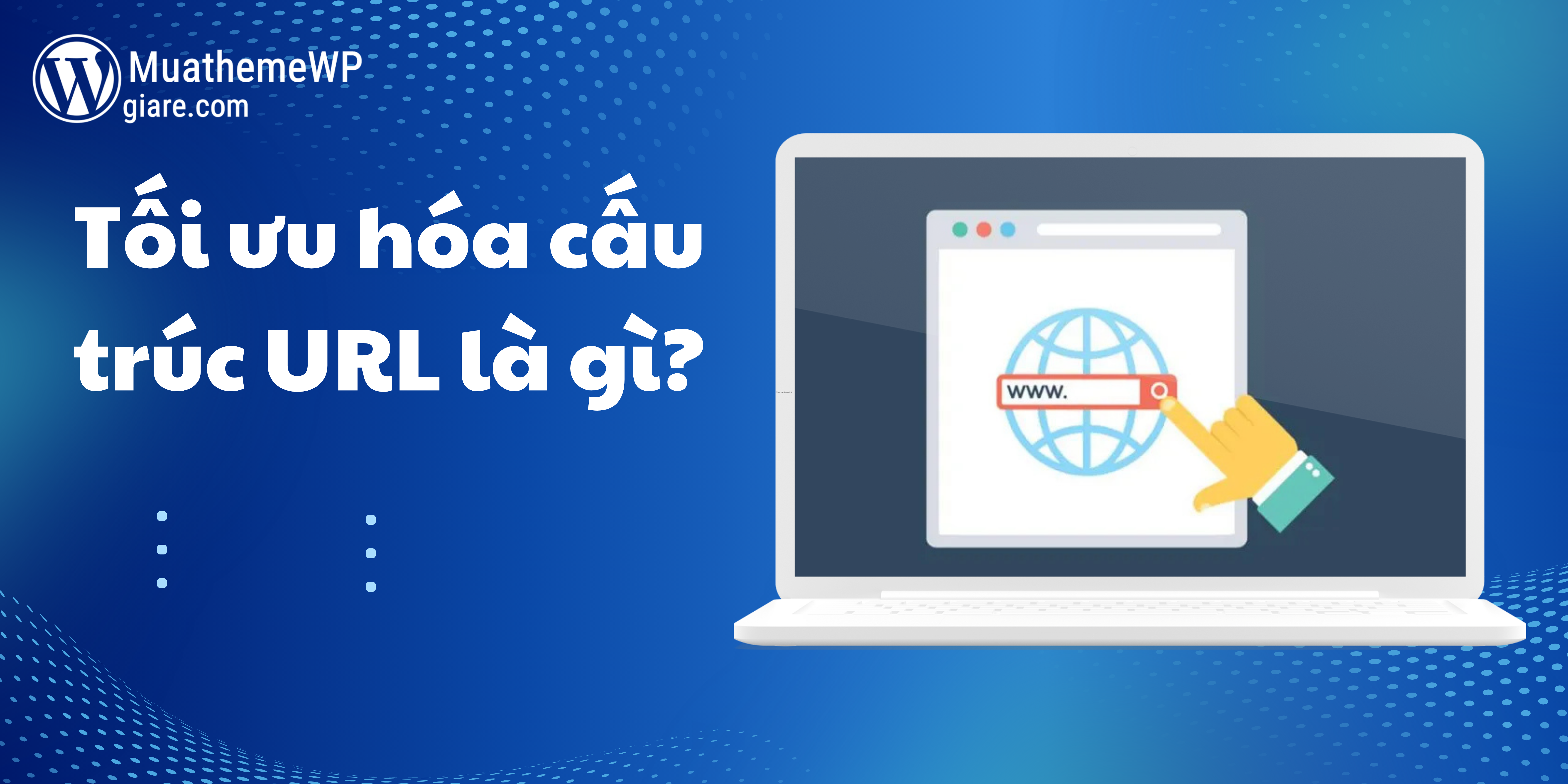
2.1. URL thân thiện với SEO
Để tối ưu hóa URL cho SEO, bạn cần đảm bảo các yếu tố sau:
- Ngắn gọn, dễ đọc: URL của bạn nên ngắn gọn và dễ hiểu cho cả người dùng lẫn các công cụ tìm kiếm. Tránh tạo URL quá dài với nhiều ký tự không cần thiết.
- Chứa từ khóa chính: Mỗi URL cần bao gồm từ khóa chính mà bạn muốn xếp hạng. Điều này giúp Google hiểu nội dung trang của bạn và cải thiện thứ hạng tìm kiếm. Ví dụ:
https://muathemewpgiare.com/toi-uu-hoa-wordpress-2024. - Không có ký tự đặc biệt hoặc số: Tránh sử dụng các ký tự đặc biệt như
%,&,=, hoặc các con số không cần thiết trong URL.
2.2. Slug tối ưu
Slug là phần cuối của URL, nó giúp xác định nội dung cụ thể của một trang. Việc tạo một slug tối ưu giúp cải thiện SEO và trải nghiệm người dùng:
- Ngắn gọn, súc tích: Slug cần phải ngắn gọn nhưng vẫn mô tả chính xác nội dung của trang. Ví dụ:
toi-uu-hoa-wordpress-2024là một slug tốt. - Loại bỏ các từ không cần thiết: Hãy loại bỏ các từ liên kết như “và”, “ở”, “với” trong slug. Những từ này không đóng góp vào SEO và làm cho URL trở nên dài dòng, khó hiểu.
- Viết thường và dùng dấu gạch ngang (-): URL và slug nên luôn được viết thường và sử dụng dấu gạch ngang để phân tách từ. Google ưu tiên các URL có dấu gạch ngang hơn dấu gạch dưới (_).
2.3. Tối ưu hóa cho ngôn ngữ và địa phương
Đối với các website nhắm đến đối tượng người dùng đa ngôn ngữ hoặc từ nhiều địa phương khác nhau, bạn cần tối ưu URL để phù hợp với từng đối tượng:
- URL cho nhiều ngôn ngữ: Nếu trang web của bạn có phiên bản đa ngôn ngữ, hãy tạo URL riêng biệt cho từng ngôn ngữ, ví dụ:
https://muathemewpgiare.com/en/seo-url-optimizationcho tiếng Anh vàhttps://muathemewpgiare.com/vi/toi-uu-hoa-urlcho tiếng Việt. - Chọn lựa dạng URL đúng cho từng khu vực: Với các website đa khu vực, bạn có thể lựa chọn các định dạng URL khác nhau như sử dụng tên miền phụ (subdomain) hoặc thư mục con. Ví dụ:
- Subdomain:
https://en.muathemewpgiare.comcho thị trường quốc tế. - Thư mục con:
https://muathemewpgiare.com/en/cho nội dung bằng tiếng Anh.
- Subdomain:
Ví dụ thực tiễn:
- URL không tối ưu:
https://muathemewpgiare.com/?p=1234- URL này không cung cấp bất kỳ thông tin nào về nội dung của trang, cả người dùng và công cụ tìm kiếm đều khó hiểu.
- URL tối ưu:
https://muathemewpgiare.com/toi-uu-hoa-wordpress-2024- URL này chứa từ khóa “tối ưu hóa WordPress 2024”, dễ đọc và rõ ràng.
3. Giảm thiểu mã JavaScript và CSS
Việc giảm thiểu mã JavaScript và CSS là một bước quan trọng để tối ưu hóa tốc độ tải trang của website, từ đó cải thiện trải nghiệm người dùng và tăng thứ hạng SEO. Bằng cách giảm thiểu và kết hợp các tập tin JavaScript và CSS, bạn có thể giảm kích thước tập tin và số lượng yêu cầu HTTP, giúp trang web tải nhanh hơn.
3.1. Minify (nén) JavaScript và CSS
- Khái niệm minify: “Minify” là quá trình loại bỏ các ký tự không cần thiết (như khoảng trắng, dòng trống, và chú thích) từ mã nguồn mà không làm thay đổi chức năng của nó. Quá trình này giúp giảm kích thước tập tin JavaScript và CSS.
- Công cụ và plugin:
- Autoptimize: Đây là plugin phổ biến giúp tự động nén (minify) các tập tin JavaScript và CSS trên WordPress. Plugin này cũng hỗ trợ tối ưu hóa hình ảnh và kết hợp các tập tin.
- Fast Velocity Minify: Plugin khác giúp nén và kết hợp JavaScript, CSS, đồng thời có khả năng tối ưu hóa việc tải các tập tin không cần thiết.
- Lợi ích: Việc minify giúp giảm kích thước của các tập tin JavaScript và CSS, từ đó giảm thời gian tải trang và cải thiện tốc độ phản hồi của server.
3.2. Kết hợp các tập tin JavaScript và CSS
- Tại sao cần kết hợp tập tin: Mỗi yêu cầu HTTP đến server sẽ làm tăng thời gian tải trang. Khi có quá nhiều tập tin JavaScript và CSS riêng biệt, server phải xử lý nhiều yêu cầu, dẫn đến trang web tải chậm. Việc kết hợp (concatenate) các tập tin này lại với nhau giúp giảm số lượng yêu cầu HTTP.
- Công cụ hỗ trợ:
- Autoptimize: Bên cạnh việc nén, Autoptimize còn giúp kết hợp các tập tin JavaScript và CSS lại thành một hoặc vài tập tin lớn để giảm số lượng yêu cầu HTTP.
- W3 Total Cache: Đây là plugin cache phổ biến cho WordPress và cũng cung cấp tính năng kết hợp các tập tin JavaScript và CSS.
- Lợi ích: Kết hợp các tập tin giúp giảm tải lên server và tối ưu tốc độ, đặc biệt là với các website có nhiều plugin sử dụng nhiều JavaScript và CSS.
3.3. Tải chậm (Lazy Loading) và Tải không đồng bộ (Asynchronous Loading)
- Lazy Loading: Đây là kỹ thuật tải chậm các yếu tố không cần thiết ngay lập tức (chẳng hạn như hình ảnh hoặc script) cho đến khi người dùng cuộn xuống phần trang cần chúng. Điều này giúp tải trang nhanh hơn khi người dùng chỉ truy cập vào phần trên của trang.
- Plugin gợi ý: WP Rocket, Autoptimize đều hỗ trợ tính năng lazy load.
- Asynchronous Loading: Tải không đồng bộ giúp các tập tin JavaScript và CSS không cần thiết có thể được tải song song với nội dung trang web, thay vì làm chậm quá trình tải trang. Điều này giúp cải thiện tốc độ tải trang và giảm thời gian chờ của người dùng.
- Deferred loading (Tải trì hoãn): Điều này giúp trì hoãn việc tải các script không cần thiết cho đến khi toàn bộ trang đã được tải xong.
- Plugin hỗ trợ: WP Rocket và Async JavaScript có hỗ trợ tính năng này.
3.4. Kiểm tra và giám sát sau khi tối ưu
- Kiểm tra tốc độ trang: Sau khi thực hiện việc nén và kết hợp mã JavaScript và CSS, hãy kiểm tra tốc độ trang web của bạn bằng các công cụ như:
- Google PageSpeed Insights: Cung cấp điểm số và gợi ý tối ưu hóa chi tiết về tốc độ trang.
- GTmetrix: Công cụ cung cấp các chỉ số chi tiết về thời gian tải trang, yêu cầu HTTP, và hiệu suất JavaScript và CSS.
- Theo dõi và tối ưu định kỳ: Tối ưu hóa là một quá trình liên tục. Sau khi áp dụng các kỹ thuật nén và kết hợp, hãy thường xuyên kiểm tra hiệu suất website, đặc biệt là khi cập nhật theme hoặc cài đặt thêm plugin mới. Có thể phát sinh mã mới cần tối ưu hóa hoặc kết hợp lại.
4. Sử dụng bộ nhớ đệm (caching)
Việc sử dụng bộ nhớ đệm (cache) là một trong những cách hiệu quả nhất để cải thiện tốc độ tải trang, giảm tải cho server và tối ưu trải nghiệm người dùng. Caching giúp lưu trữ các phiên bản tĩnh của trang web, từ đó khi người dùng truy cập lại, trang web sẽ được tải nhanh hơn mà không cần yêu cầu lại từ server.
4.1. Sử dụng plugin cache
Sử dụng các plugin bộ nhớ đệm là cách nhanh nhất và đơn giản nhất để áp dụng caching cho website WordPress của bạn. Dưới đây là một số plugin phổ biến:
- WP Rocket: Đây là một plugin cao cấp với giao diện dễ sử dụng và rất mạnh mẽ trong việc tối ưu hóa bộ nhớ đệm. WP Rocket hỗ trợ caching cho cả desktop và thiết bị di động, tối ưu hóa các tập tin CSS và JavaScript, lazy loading hình ảnh, và tích hợp với CDN.
- W3 Total Cache: Đây là một plugin miễn phí và được sử dụng rộng rãi. Nó cung cấp các tính năng như tối ưu hóa caching cho cả trình duyệt (browser caching), database caching, và object caching. Ngoài ra, W3 Total Cache cũng hỗ trợ CDN để cải thiện tốc độ trang.
- LiteSpeed Cache: Nếu bạn sử dụng máy chủ LiteSpeed, plugin này là một trong những lựa chọn tốt nhất. Nó cung cấp đầy đủ các tính năng tối ưu hóa caching và nén tài nguyên.
4.2. Caching cho thiết bị di động (Mobile-first caching)
Khi thế giới đang dần chuyển sang xu hướng mobile-first (ưu tiên di động), việc tối ưu hóa bộ nhớ đệm cho thiết bị di động là điều vô cùng quan trọng:
- Tạo phiên bản cache riêng cho thiết bị di động: Nếu trang web của bạn có giao diện riêng biệt cho desktop và mobile, hãy đảm bảo rằng plugin cache hỗ trợ lưu trữ các phiên bản khác nhau cho từng loại thiết bị. Ví dụ, WP Rocket có tính năng tạo các phiên bản cache riêng biệt cho desktop và mobile.
- Tối ưu hóa thời gian lưu trữ cache: Đối với các thiết bị di động, tốc độ tải trang cần nhanh hơn để cải thiện trải nghiệm người dùng. Hãy tối ưu thời gian lưu trữ cache (cache duration) và đảm bảo các yếu tố như hình ảnh và JavaScript trên di động được tải nhanh chóng và mượt mà.
- Kiểm tra hiệu suất trên di động: Sử dụng công cụ như Google Mobile-Friendly Test để kiểm tra và tối ưu hóa khả năng hiển thị và tốc độ tải trang trên thiết bị di động.
4.3. Tối ưu hóa caching trình duyệt (Browser caching)
Caching trình duyệt giúp lưu trữ dữ liệu trang web trong trình duyệt của người dùng, từ đó khi họ quay lại, các tệp tin như hình ảnh, CSS và JavaScript không cần phải tải lại, giúp trang web tải nhanh hơn.
- Thiết lập thời gian lưu trữ (expiration): Hãy đặt thời gian lưu trữ cho các tài nguyên như hình ảnh, CSS, và JavaScript trong khoảng từ 7 ngày đến 1 năm. Điều này giúp trình duyệt của người dùng không phải tải lại các tài nguyên này mỗi khi họ truy cập lại trang web.
- Sử dụng plugin hỗ trợ: Hầu hết các plugin cache như W3 Total Cache và WP Rocket đều hỗ trợ cấu hình browser caching dễ dàng. Bạn chỉ cần kích hoạt và cấu hình thời gian expiration phù hợp.
4.4. Caching đối với nội dung động (Dynamic content caching)
Không phải tất cả các trang web đều có nội dung tĩnh. Đối với các website có nội dung động, chẳng hạn như cửa hàng thương mại điện tử, cần tối ưu hóa caching theo cách khác.
- Object caching: Caching các đối tượng động như cơ sở dữ liệu và các truy vấn phức tạp. W3 Total Cache hỗ trợ tính năng này và giúp giảm tải cho server, từ đó cải thiện tốc độ xử lý các nội dung động.
- Fragment caching: Đây là phương pháp caching chỉ một phần nội dung động của trang. Điều này rất hữu ích cho các website có các thành phần động thay đổi liên tục như giỏ hàng hoặc bảng giá. Các plugin như WP Rocket và W3 Total Cache đều hỗ trợ tính năng này.
- Tự động làm mới cache: Đối với nội dung động, bạn cần đảm bảo rằng bộ nhớ đệm được làm mới khi có thay đổi nội dung mới (ví dụ: khi có sản phẩm mới được thêm vào cửa hàng). Các plugin như WP Rocket hỗ trợ tính năng này một cách tự động.
5. Tối ưu hóa hình ảnh
Tối ưu hóa hình ảnh là một bước quan trọng trong việc cải thiện tốc độ tải trang và trải nghiệm người dùng. Hình ảnh chiếm một phần lớn băng thông trên trang web, đặc biệt đối với các website có nhiều hình ảnh như blog, cửa hàng thương mại điện tử hoặc website tin tức. Việc nén và tối ưu hóa việc tải hình ảnh giúp giảm kích thước tệp mà không ảnh hưởng đến chất lượng, từ đó làm trang web tải nhanh hơn.
5.1. Nén hình ảnh không làm giảm chất lượng
Nén hình ảnh là một cách hiệu quả để giảm dung lượng mà không làm giảm chất lượng hình ảnh. Điều này giúp trang web tải nhanh hơn và tối ưu cho SEO.
- Smush: Đây là một plugin phổ biến cho WordPress, giúp nén và tối ưu hóa hình ảnh mà không làm giảm chất lượng hình ảnh. Smush hỗ trợ nén hàng loạt và tối ưu hóa các định dạng hình ảnh như JPEG, PNG và GIF.
- ShortPixel: Một plugin nén hình ảnh khác rất được ưa chuộng là ShortPixel. ShortPixel sử dụng các thuật toán tối ưu mạnh mẽ để giảm dung lượng hình ảnh mà vẫn giữ được chất lượng cao. Nó cũng hỗ trợ nén hình ảnh WebP – định dạng hiện đại với dung lượng thấp hơn nhiều so với JPEG và PNG.
- Tùy chọn nén:
- Lossless Compression (Nén không mất mát): Giữ nguyên chất lượng hình ảnh, nhưng giảm kích thước tập tin bằng cách loại bỏ dữ liệu không cần thiết.
- Lossy Compression (Nén có mất mát): Giảm kích thước hình ảnh đáng kể nhưng có thể mất một chút chất lượng. Tuy nhiên, chất lượng mất mát rất nhỏ và không dễ nhận ra bằng mắt thường.
5.2. Lazy Load (Tải chậm hình ảnh)
Lazy loading là kỹ thuật tải chậm hình ảnh và các yếu tố media khác khi người dùng cuộn đến chúng, thay vì tải toàn bộ ngay khi trang vừa mở. Điều này giúp giảm tải cho server và cải thiện tốc độ tải trang, đặc biệt là trên các thiết bị di động.
- Cách hoạt động: Lazy loading hoạt động bằng cách chỉ tải các hình ảnh nằm trong phần mà người dùng có thể nhìn thấy (viewport). Khi người dùng cuộn trang, hình ảnh mới được tải dần dần khi cần thiết, thay vì tải tất cả ngay lập tức.
- Plugin hỗ trợ:
- WP Rocket: Hỗ trợ tính năng lazy loading cho hình ảnh, video và thậm chí cả iFrames (như video từ YouTube).
- Lazy Load by WP Rocket: Nếu bạn không cần một plugin cache toàn diện, plugin này tập trung vào việc lazy load hình ảnh và các yếu tố đa phương tiện.
- Lợi ích của lazy load:
- Giảm băng thông sử dụng.
- Giảm thời gian tải trang, đặc biệt là với các trang có nhiều hình ảnh.
- Cải thiện trải nghiệm người dùng trên di động và tăng điểm tốc độ trên các công cụ kiểm tra tốc độ trang như Google PageSpeed Insights.
5.3. Sử dụng định dạng hình ảnh hiện đại (WebP)
WebP là định dạng hình ảnh được Google phát triển, cung cấp dung lượng nhỏ hơn so với các định dạng truyền thống như JPEG và PNG mà vẫn giữ được chất lượng cao. Sử dụng hình ảnh WebP giúp cải thiện tốc độ trang web mà không làm giảm chất lượng hiển thị.
- Lợi ích của WebP:
- Dung lượng nhỏ hơn: Hình ảnh WebP thường nhỏ hơn từ 25% đến 34% so với JPEG và PNG mà vẫn giữ được chất lượng tốt.
- Tương thích tốt: Hầu hết các trình duyệt hiện đại (Google Chrome, Firefox, Edge) đều hỗ trợ WebP.
- Công cụ chuyển đổi sang WebP:
- ShortPixel: Plugin này không chỉ nén hình ảnh mà còn hỗ trợ chuyển đổi tự động các hình ảnh sang định dạng WebP.
- Imagify: Plugin tối ưu hóa hình ảnh này cũng cung cấp tính năng chuyển đổi hình ảnh sang WebP và hỗ trợ nén hình ảnh mạnh mẽ.
- Plugin hỗ trợ tải WebP:
- Để đảm bảo rằng tất cả người dùng đều thấy được hình ảnh (bao gồm cả những trình duyệt không hỗ trợ WebP), bạn có thể sử dụng WebP Express hoặc các plugin khác để tự động hiển thị hình ảnh định dạng JPEG/PNG cho các trình duyệt không hỗ trợ.
6. Sử dụng CDN (Content Delivery Network)
Content Delivery Network (CDN) là một hệ thống các máy chủ phân tán toàn cầu được sử dụng để lưu trữ và cung cấp các tệp tĩnh (hình ảnh, JavaScript, CSS, video, v.v.) của website. Khi sử dụng CDN, nội dung của bạn sẽ được lưu trên các máy chủ gần người dùng hơn, giúp giảm thời gian tải trang và cải thiện trải nghiệm người dùng, đặc biệt là khi bạn có lưu lượng truy cập từ nhiều khu vực khác nhau.
6.1. Lợi ích của việc sử dụng CDN
Sử dụng CDN mang lại nhiều lợi ích về tốc độ và hiệu suất cho website của bạn:
- Tăng tốc độ tải trang toàn cầu: CDN lưu trữ nội dung website của bạn trên nhiều máy chủ phân tán toàn cầu. Khi người dùng truy cập website của bạn, CDN sẽ cung cấp nội dung từ máy chủ gần nhất, giúp giảm độ trễ và thời gian tải.
- Giảm tải cho server gốc: CDN giúp giảm tải cho server chính của bạn bằng cách phân phối nội dung từ các máy chủ khác. Điều này giúp server chính của bạn tập trung vào xử lý các yêu cầu động như cơ sở dữ liệu, trong khi CDN đảm nhiệm phần lớn nội dung tĩnh.
- Cải thiện trải nghiệm người dùng: Tốc độ tải trang nhanh hơn sẽ giúp giảm tỷ lệ thoát trang (bounce rate), tăng thời gian người dùng ở lại trang, và từ đó cải thiện tỷ lệ chuyển đổi.
6.2. Lựa chọn CDN phù hợp
Việc chọn CDN phù hợp phụ thuộc vào yêu cầu và quy mô của website của bạn. Dưới đây là một số lựa chọn CDN phổ biến và đáng tin cậy:
- Cloudflare: Cloudflare là một trong những dịch vụ CDN phổ biến nhất với gói miễn phí dành cho các website nhỏ và trung bình. Ngoài chức năng CDN, Cloudflare còn cung cấp các tính năng bảo mật như DDoS protection, SSL miễn phí, và tường lửa ứng dụng web (WAF).
- Amazon CloudFront: Đây là dịch vụ CDN của Amazon Web Services (AWS), rất mạnh mẽ và phù hợp với các website lớn hoặc những website có lưu lượng truy cập cao. CloudFront có độ phủ rộng khắp toàn cầu với khả năng tùy chỉnh cao và tích hợp sâu với các dịch vụ khác của AWS.
- KeyCDN: Một lựa chọn CDN dễ sử dụng và giá cả phải chăng, phù hợp với các doanh nghiệp vừa và nhỏ. KeyCDN cung cấp hiệu suất tốt và dễ dàng tích hợp với WordPress thông qua plugin.
6.3. Cách tích hợp CDN vào WordPress
Tích hợp CDN vào website WordPress rất dễ dàng, và dưới đây là các bước hướng dẫn cơ bản:
- Bước 1: Đăng ký dịch vụ CDN: Trước tiên, bạn cần đăng ký một dịch vụ CDN như Cloudflare, KeyCDN, hoặc Amazon CloudFront. Sau khi đăng ký, bạn sẽ nhận được các thông tin như CDN URL hoặc các chỉ dẫn thiết lập khác.
- Bước 2: Cấu hình CDN trong WordPress:
- Sử dụng plugin WP Rocket: WP Rocket hỗ trợ tích hợp CDN rất dễ dàng. Sau khi cấu hình dịch vụ CDN của bạn, bạn có thể vào mục CDN trong WP Rocket và nhập CDN URL của bạn để bắt đầu sử dụng.
- Sử dụng plugin CDN Enabler: Nếu không sử dụng WP Rocket, bạn có thể dùng plugin CDN Enabler để cấu hình CDN. Plugin này giúp thay thế các URL tĩnh (hình ảnh, CSS, JS) của website bằng CDN URL.
- Bước 3: Kiểm tra hiệu suất CDN: Sau khi cấu hình CDN, hãy kiểm tra hiệu suất website của bạn bằng các công cụ như Google PageSpeed Insights hoặc GTmetrix để đảm bảo rằng CDN đang hoạt động hiệu quả và cải thiện tốc độ tải trang.
7. Tối ưu hóa database (cơ sở dữ liệu)
Tối ưu hóa cơ sở dữ liệu (database) là một bước quan trọng giúp cải thiện hiệu suất website, đặc biệt khi dữ liệu website của bạn lớn và sử dụng nhiều plugin phức tạp. Khi cơ sở dữ liệu được tối ưu hóa, các truy vấn (queries) sẽ được xử lý nhanh hơn, giúp giảm thời gian tải trang và tăng tốc độ xử lý của trang web.
7.1. Xóa dữ liệu không cần thiết
Việc lưu trữ dữ liệu không cần thiết như các bản nháp bài viết, bản sửa đổi (revisions), các bình luận spam hoặc dữ liệu tạm thời sẽ làm cơ sở dữ liệu phình to không cần thiết, gây chậm trễ trong quá trình truy vấn.
- Xóa bản nháp và sửa đổi bài viết: Mỗi khi bạn lưu một bài viết dưới dạng bản nháp hoặc cập nhật bài viết, WordPress sẽ lưu lại bản sửa đổi. Điều này dẫn đến nhiều bản sao không cần thiết trong cơ sở dữ liệu.
- Sử dụng plugin như WP-Optimize hoặc Advanced Database Cleaner để tự động xóa các bản nháp và sửa đổi cũ mà bạn không còn cần.
- Xóa các bình luận spam và dữ liệu tạm thời: WordPress lưu trữ tất cả bình luận, bao gồm cả bình luận spam. Bạn cần xóa chúng định kỳ để giảm tải cơ sở dữ liệu.
- Sử dụng plugin WP-Optimize hoặc trực tiếp quản lý từ bảng quản trị WordPress để xóa những bình luận spam và các dữ liệu tạm thời khác.
7.2. Tối ưu hóa các bảng trong cơ sở dữ liệu
Cơ sở dữ liệu của bạn có thể trở nên rối rắm và không hiệu quả theo thời gian, do việc lưu trữ dữ liệu cũ hoặc thừa. Tối ưu hóa các bảng cơ sở dữ liệu là cách giúp cải thiện tốc độ truy vấn và hiệu suất tổng thể.
- Tối ưu hóa tự động bằng plugin:
- WP-Optimize: Đây là plugin phổ biến giúp bạn tối ưu hóa toàn bộ các bảng trong cơ sở dữ liệu chỉ với một cú nhấp chuột. WP-Optimize giúp dọn dẹp, nén và tối ưu các bảng để cải thiện hiệu suất cơ sở dữ liệu.
- WP-Sweep: Plugin này cho phép bạn dọn dẹp và tối ưu hóa các mục như bản sửa đổi, bản nháp tự động, các mục metadata không cần thiết, và tối ưu hóa bảng cơ sở dữ liệu.
- Tối ưu hóa thủ công qua phpMyAdmin: Nếu bạn có kiến thức cơ bản về quản trị cơ sở dữ liệu, bạn có thể truy cập phpMyAdmin từ cPanel và sử dụng tùy chọn Optimize Table cho từng bảng trong cơ sở dữ liệu để tối ưu hóa thủ công.
7.3. Tối ưu hóa truy vấn database
Nếu website của bạn có nhiều plugin phức tạp hoặc xử lý dữ liệu lớn, việc tối ưu hóa các truy vấn cơ sở dữ liệu sẽ giúp cải thiện tốc độ đáng kể.
- Tránh các truy vấn không cần thiết: Một số plugin có thể thực hiện các truy vấn không cần thiết hoặc lặp đi lặp lại, làm chậm website. Bạn nên thường xuyên kiểm tra các plugin và loại bỏ những plugin không sử dụng hoặc gây nặng cho cơ sở dữ liệu.
- Query Monitor: Đây là một plugin giúp bạn theo dõi và phân tích các truy vấn SQL đang chạy trên website WordPress của bạn. Query Monitor sẽ hiển thị các truy vấn chậm hoặc không cần thiết để bạn có thể tối ưu hóa hoặc xóa bỏ chúng.
- Sử dụng cache cho truy vấn động: Nếu trang web của bạn sử dụng nhiều truy vấn động (ví dụ: hiển thị bài viết mới nhất, sản phẩm mới nhất), bạn nên sử dụng cache để lưu trữ các kết quả truy vấn này. Điều này giúp giảm tải lên cơ sở dữ liệu.
- W3 Total Cache hoặc WP Rocket: Các plugin này hỗ trợ cache truy vấn database, giúp lưu trữ kết quả truy vấn và giảm việc gọi lại cơ sở dữ liệu.
7.4. Tự động hóa việc dọn dẹp và tối ưu hóa định kỳ
Việc tối ưu hóa cơ sở dữ liệu cần được thực hiện định kỳ để đảm bảo hiệu suất luôn đạt mức tối ưu. Bạn có thể thiết lập các công cụ tự động dọn dẹp và tối ưu hóa cơ sở dữ liệu mà không cần can thiệp thủ công thường xuyên.
- Thiết lập lịch tự động tối ưu hóa với WP-Optimize: WP-Optimize cho phép bạn thiết lập lịch trình tự động dọn dẹp và tối ưu hóa cơ sở dữ liệu. Điều này giúp bạn tiết kiệm thời gian và đảm bảo cơ sở dữ liệu luôn gọn gàng.
- Sao lưu cơ sở dữ liệu trước khi tối ưu hóa: Trước khi thực hiện bất kỳ thao tác nào trên cơ sở dữ liệu, luôn sao lưu dữ liệu để phòng ngừa rủi ro. Bạn có thể sử dụng plugin UpdraftPlus hoặc BackWPup để tạo bản sao lưu định kỳ và lưu trữ dữ liệu an toàn.
8. Tối ưu hóa tốc độ tải trang
Google PageSpeed Insights là một công cụ miễn phí từ Google cho phép bạn kiểm tra tốc độ tải trang của website và cung cấp các đề xuất cụ thể để cải thiện hiệu suất.
- Chạy kiểm tra hiệu suất: Truy cập vào Google PageSpeed Insights (https://developers.google.com/speed/pagespeed/insights/) và nhập URL trang web của bạn để bắt đầu phân tích. Công cụ này sẽ đánh giá hiệu suất trang trên cả thiết bị di động và máy tính để bàn, đồng thời cung cấp điểm số từ 0 đến 100.
- Phân tích các đề xuất: Google PageSpeed Insights cung cấp các đề xuất cụ thể như tối ưu hóa hình ảnh, loại bỏ JavaScript chặn hiển thị, cải thiện thời gian phản hồi của server và tối ưu hóa CSS. Bạn có thể thực hiện các điều chỉnh dựa trên những đề xuất này để cải thiện điểm số.
- Core Web Vitals: PageSpeed Insights cũng đánh giá Core Web Vitals của trang web, bao gồm:
- Largest Contentful Paint (LCP): Thời gian tải nội dung lớn nhất.
- First Input Delay (FID): Độ trễ của tương tác đầu tiên.
- Cumulative Layout Shift (CLS): Mức độ thay đổi bố cục khi trang đang tải.
Bạn nên tập trung cải thiện các chỉ số này để đảm bảo trang web của bạn đạt chuẩn tốc độ tốt nhất cho cả người dùng và công cụ tìm kiếm.
8.3. Các công cụ và phương pháp bổ sung để tối ưu hóa tốc độ tải trang
Ngoài Google PageSpeed Insights, bạn có thể sử dụng một số công cụ và phương pháp khác để đo lường và tối ưu hóa tốc độ tải trang:
- GTmetrix: GTmetrix là một công cụ mạnh mẽ cung cấp phân tích sâu về hiệu suất trang web của bạn. GTmetrix không chỉ đưa ra các chỉ số như thời gian tải trang, số lượng yêu cầu HTTP mà còn gợi ý cách tối ưu hóa từng yếu tố.
- Pingdom Tools: Đây là công cụ đo tốc độ trang web đơn giản nhưng hiệu quả. Nó cung cấp thông tin chi tiết về tốc độ tải của các thành phần khác nhau trên trang và đưa ra các đề xuất để cải thiện.
- Kết hợp sử dụng CDN: Như đã đề cập trong mục 6, CDN giúp giảm độ trễ bằng cách phân phối nội dung từ các máy chủ gần người dùng hơn. Điều này rất quan trọng cho các trang web có người dùng toàn cầu.
- Kích hoạt Gzip Compression: Sử dụng nén Gzip để giảm dung lượng các tập tin HTML, CSS, và JavaScript. Bạn có thể kích hoạt nén Gzip bằng cách chỉnh sửa tập tin
.htaccesshoặc sử dụng plugin WP Rocket hoặc W3 Total Cache.
9. Thiết kế Mobile-First và AMP (Accelerated Mobile Pages)
Google đã chuyển sang lập chỉ mục ưu tiên trên thiết bị di động (mobile-first indexing), nghĩa là Google sử dụng phiên bản di động của website để lập chỉ mục và xếp hạng thay vì phiên bản trên desktop. Điều này yêu cầu các trang web phải được tối ưu hóa trước tiên cho thiết bị di động. Đồng thời, AMP (Accelerated Mobile Pages) là công nghệ giúp các trang web tải nhanh hơn trên thiết bị di động bằng cách tạo ra phiên bản nhẹ hơn, phù hợp hơn cho điện thoại thông minh.
9.1. Thiết kế Mobile-First Indexing
Mobile-first indexing là ưu tiên của Google trong việc xếp hạng các trang web. Nếu trang web của bạn không thân thiện với di động hoặc có hiệu suất kém trên thiết bị di động, bạn sẽ mất điểm SEO. Do đó, việc thiết kế giao diện và tối ưu hóa cho người dùng di động là rất cần thiết.
- Tối ưu hóa giao diện di động: Giao diện trên di động cần phải trực quan, dễ sử dụng và không gây khó chịu cho người dùng. Hãy đảm bảo rằng:
- Nội dung dễ đọc: Sử dụng cỡ chữ lớn hơn và khoảng cách giữa các yếu tố phù hợp để dễ dàng đọc trên màn hình nhỏ.
- Nút điều hướng dễ nhấn: Các nút và liên kết cần đủ lớn để người dùng có thể nhấn chính xác trên màn hình cảm ứng.
- Hạn chế quảng cáo và pop-up: Pop-up có thể che mất nội dung chính trên màn hình nhỏ và ảnh hưởng đến trải nghiệm người dùng.
- Kiểm tra tính tương thích trên di động: Sử dụng công cụ Google Mobile-Friendly Test để kiểm tra tính thân thiện với thiết bị di động của trang web bạn. Công cụ này sẽ báo cáo các vấn đề cần khắc phục để trang của bạn tối ưu trên di động.
- Responsive Design (Thiết kế đáp ứng): Trang web của bạn cần có thiết kế responsive để tự động điều chỉnh kích thước và bố cục phù hợp với mọi loại màn hình, từ điện thoại di động đến máy tính bảng và máy tính để bàn. Hầu hết các theme hiện đại trên WordPress đều hỗ trợ responsive design, nhưng bạn cần kiểm tra kỹ từng trang để đảm bảo tính nhất quán.
9.2. AMP (Accelerated Mobile Pages)
AMP là công nghệ của Google giúp tăng tốc độ tải trang trên thiết bị di động bằng cách tạo ra phiên bản nhẹ hơn và tối giản hơn của trang web. Phiên bản AMP loại bỏ các yếu tố không cần thiết và sử dụng mã nguồn được tối ưu hóa để tăng tốc độ tải.
- Lợi ích của AMP:
- Tăng tốc độ tải trang trên di động: AMP giúp trang web của bạn tải nhanh hơn trên thiết bị di động, giúp giảm tỷ lệ thoát trang và cải thiện trải nghiệm người dùng.
- Cải thiện thứ hạng SEO: Tốc độ tải trang nhanh hơn trên di động giúp bạn cải thiện thứ hạng SEO, đặc biệt là trong tìm kiếm trên di động. Google ưu tiên hiển thị các trang AMP trong các kết quả tìm kiếm trên di động.
- Hiển thị trong carousel của Google: Các trang AMP có thể được hiển thị trong carousel trên Google (một định dạng hiển thị nổi bật trên kết quả tìm kiếm), giúp tăng khả năng nhấp chuột vào trang của bạn.
- Cách tích hợp AMP vào WordPress:
- Sử dụng plugin AMP cho WordPress: Bạn có thể sử dụng plugin AMP chính thức do Automattic phát triển để dễ dàng tạo phiên bản AMP cho các trang web của mình. Plugin này tự động tạo ra các trang AMP cho bài viết và trang chính của bạn.
- AMP for WP – Accelerated Mobile Pages: Đây là một plugin khác cũng cung cấp nhiều tùy chọn tùy chỉnh cho AMP và tương thích với các plugin khác như Yoast SEO, Contact Form 7, và WooCommerce.
- Kiểm tra hiệu suất AMP: Sau khi cài đặt AMP, hãy kiểm tra phiên bản AMP của trang web bằng cách thêm
/ampvào cuối URL của bài viết hoặc trang. Ví dụ,https://muathemewpgiare.com/amp. Bạn cũng có thể sử dụng Google AMP Test để kiểm tra tính hợp lệ của các trang AMP.
10. Tối ưu hóa từ khóa chuẩn SEO
Tối ưu hóa từ khóa chuẩn SEO là yếu tố cốt lõi trong việc cải thiện khả năng hiển thị của trang web trên công cụ tìm kiếm. Bằng cách nghiên cứu, lựa chọn và tối ưu hóa từ khóa một cách chiến lược, bạn có thể tăng cơ hội website của mình xuất hiện trên trang đầu kết quả tìm kiếm và thu hút lưu lượng truy cập từ người dùng mục tiêu.
10.1. Nghiên cứu từ khóa (Keyword Research)
Nghiên cứu từ khóa là bước đầu tiên và quan trọng nhất trong chiến lược SEO. Việc chọn đúng từ khóa không chỉ giúp bạn thu hút đúng đối tượng mà còn giúp nội dung của bạn xếp hạng tốt trên các công cụ tìm kiếm.
- Công cụ nghiên cứu từ khóa: Sử dụng các công cụ hỗ trợ SEO như:
- Google Keyword Planner: Đây là công cụ miễn phí của Google Ads, cho phép bạn tìm kiếm và phân tích lượng tìm kiếm của từ khóa, mức độ cạnh tranh và đề xuất từ khóa liên quan.
- Ahrefs: Ahrefs cung cấp dữ liệu chi tiết về từ khóa, bao gồm lượng tìm kiếm, độ khó của từ khóa (Keyword Difficulty), và các từ khóa liên quan mà bạn có thể sử dụng để tối ưu hóa nội dung.
- SEMrush: Một công cụ nghiên cứu từ khóa khác với tính năng phân tích từ khóa, khám phá từ khóa dài (long-tail keywords), và theo dõi xếp hạng từ khóa của website.
- Lựa chọn từ khóa hợp lý:
- Chọn từ khóa có độ cạnh tranh vừa phải: Nếu từ khóa có độ cạnh tranh quá cao, bạn sẽ khó cạnh tranh với các trang web lớn. Hãy tập trung vào những từ khóa có lượng tìm kiếm ổn định và độ cạnh tranh vừa phải, phù hợp với quy mô và chủ đề của website.
- Từ khóa dài (Long-tail keywords): Từ khóa dài thường có lượng tìm kiếm thấp hơn nhưng lại ít cạnh tranh và mang lại lưu lượng truy cập mục tiêu hơn. Ví dụ, thay vì nhắm đến từ khóa “tối ưu SEO”, bạn có thể nhắm đến “cách tối ưu SEO cho website WordPress 2024”.
10.2. Tối ưu từ khóa trong tiêu đề và meta description
Việc sử dụng từ khóa đúng cách trong tiêu đề và thẻ meta description là rất quan trọng vì chúng ảnh hưởng đến cách Google hiểu nội dung của bạn và cách người dùng nhìn thấy kết quả tìm kiếm.
- Tối ưu tiêu đề (Title tag):
- Đặt từ khóa chính của bạn vào đầu tiêu đề để tăng khả năng xuất hiện trên kết quả tìm kiếm.
- Độ dài tiêu đề: Đảm bảo tiêu đề không quá 60 ký tự để tránh bị cắt khi hiển thị trên Google.
- Tiêu đề nên mô tả rõ ràng nội dung và hấp dẫn người dùng nhấp vào, ví dụ: “10 Cách Tối Ưu SEO Cho Website WordPress Năm 2024”.
- Tối ưu thẻ mô tả meta (Meta Description):
- Thẻ mô tả meta có tác dụng tóm tắt nội dung của trang và đóng vai trò quan trọng trong việc thu hút người dùng nhấp vào.
- Đảm bảo chèn từ khóa chính vào meta description một cách tự nhiên.
- Độ dài thẻ mô tả nên nằm trong khoảng 150-160 ký tự để tránh bị cắt ngắn trên kết quả tìm kiếm.
10.3. Tối ưu nội dung với LSI Keywords (Từ khóa liên quan)
LSI (Latent Semantic Indexing) Keywords là các từ khóa có liên quan đến chủ đề chính của bạn, giúp Google hiểu ngữ nghĩa tổng thể của nội dung.
- Tìm từ khóa LSI: Bạn có thể sử dụng công cụ như LSI Graph hoặc Ahrefs để tìm các từ khóa liên quan. Hoặc đơn giản hơn, bạn có thể lấy gợi ý từ Google Suggest (những cụm từ tìm kiếm mà Google đề xuất khi bạn nhập từ khóa chính).
- Cách sử dụng từ khóa LSI:
- Chèn các từ khóa LSI vào nội dung một cách tự nhiên, không nhồi nhét quá nhiều từ khóa chính.
- Từ khóa LSI giúp Google hiểu rõ hơn về ngữ nghĩa nội dung và làm cho bài viết của bạn trở nên phong phú hơn về ngữ cảnh.
- Ví dụ, nếu từ khóa chính của bạn là “tối ưu hóa SEO”, các từ khóa LSI có thể là “tăng thứ hạng Google”, “chiến lược SEO”, “SEO kỹ thuật”, v.v.
10.4. Tối ưu hóa từ khóa trong thẻ H1, H2, H3 và nội dung
Sử dụng từ khóa không chỉ ở tiêu đề và meta description mà còn trong các phần khác của nội dung để tăng tính liên quan và khả năng xếp hạng của bài viết.
- Thẻ H1, H2, H3: Các thẻ tiêu đề giúp phân cấp nội dung và cải thiện trải nghiệm người dùng. Google cũng sử dụng các thẻ này để hiểu cấu trúc và nội dung của bài viết.
- Thẻ H1: Chỉ nên sử dụng một lần cho tiêu đề chính của bài viết. Chèn từ khóa chính vào thẻ H1.
- Thẻ H2 và H3: Dùng để chia nhỏ các phần nội dung và làm rõ chủ đề của bài viết. Nên sử dụng từ khóa chính và các từ khóa LSI vào các thẻ H2, H3 để tăng sự liên quan.
- Mật độ từ khóa trong nội dung:
- Không nên nhồi nhét từ khóa (keyword stuffing). Đảm bảo từ khóa xuất hiện tự nhiên trong nội dung, với mật độ hợp lý từ 1-2% tổng số từ.
- Để nội dung có giá trị hơn, hãy đảm bảo rằng từ khóa chính xuất hiện ở các phần quan trọng như mở đầu và kết luận.
11. Tối ưu hóa Core Web Vitals
- Largest Contentful Paint (LCP): Thời gian để nội dung chính trên trang tải xong. Đảm bảo rằng LCP dưới 2.5 giây.
- First Input Delay (FID): Đo thời gian người dùng có thể tương tác lần đầu tiên với trang.
- Cumulative Layout Shift (CLS): Tránh các thay đổi layout bất ngờ khi người dùng truy cập trang.
12. Thân thiện với Schema Markup (Dữ liệu có cấu trúc)
- Schema.org: Sử dụng dữ liệu có cấu trúc để giúp các công cụ tìm kiếm hiểu rõ hơn về nội dung trang web của bạn. Điều này giúp cải thiện cách trang web hiển thị trên kết quả tìm kiếm (Rich Snippets).
- Schema cho đánh giá, sản phẩm: Nếu website của bạn bán sản phẩm hoặc dịch vụ, sử dụng Schema Markup cho đánh giá, giá cả, và tình trạng sản phẩm sẽ giúp tăng tỷ lệ click.
Để tối ưu hóa code trong website WordPress năm 2024 và theo xu hướng 2025, bạn cần tập trung vào nhiều yếu tố bao gồm hiệu suất, tốc độ, trải nghiệm người dùng, và tối ưu hóa từ khóa chuẩn SEO. Việc tối ưu hóa website không chỉ giúp cải thiện thứ hạng trên Google mà còn mang đến trải nghiệm tốt hơn cho người dùng, tăng tỷ lệ chuyển đổi và giảm tỷ lệ thoát trang.
Bắt đầu ngay bây giờ với việc phân tích và tối ưu hóa từng yếu tố trên website của bạn để đảm bảo rằng nó luôn đạt tiêu chuẩn tốt nhất và theo kịp các xu hướng mới nhất.
- Tri Ân Cuối Năm – Share Code Website Bất Động Sản Miễn Phí Cho Anh Em Đầu Tư!
- Thông tin cần thiết để thiết kế website cá nhân hiệu quả
- Silva – Sharecode giao diện quản trị Bootstrap 5 hiện đại, linh hoạt
- Mua tài khoản genspark.ai giá rẻ tại Muathemewpgiare
- AI Overviews là gì? Cơ hội mới cho SEO thời đại AI – Hướng dẫn tối ưu toàn diện để không bị bỏ lại phía sau
Thông báo chính thức: Muathemewpgiare chân thành mong muốn được đồng hành và hỗ trợ tốt nhất cho các khách hàng trong quá trình sử dụng giao diện WordPress. Vì vậy, khi mua những theme wordpress tại chúng tôi, chúng tôi cam kết hỗ trợ quý khách hàng hết sức có thể.
Chúng tôi hiểu rằng sự lựa chọn của quý khách là rất quan trọng. Việc mua source code tại chúng tôi không chỉ giúp đảm bảo chất lượng mà còn nhận được sự hỗ trợ tận tâm từ Muathemewpgiare. Chúng tôi rất mong quý khách cân nhắc kỹ, tránh những rủi ro không đáng có khi mua các source code không rõ nguồn gốc. Chúng tôi luôn sẵn sàng hỗ trợ và đồng hành cùng quý khách. Xin chân thành cảm ơn!